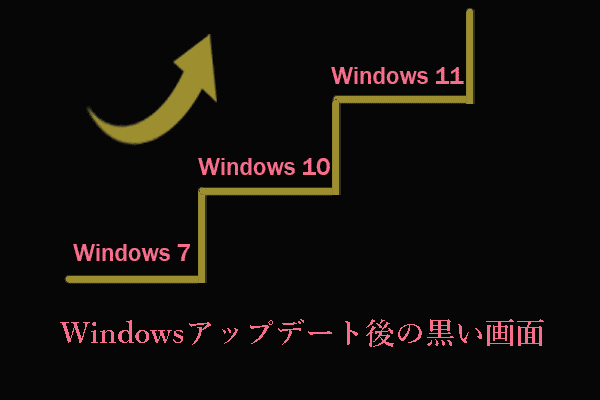メモリカードがAndroidの内部ストレージとしてフォーマットされたためにSDカードのデータが失われましたか?内部メモリとしてフォーマットされたSDカードからデータを復元する方法は?MiniToolのこの記事を読んで、最高のデータ復元ソフトウェアであるMiniTool Power Data Recoveryを使って削除されたファイルを復元する方法を学びましょう。
内部ストレージとしてフォーマットされたSDカードからファイルを復元することは可能ですか?
ソフトウェアがハードウェアを向上させるにつれ、Android携帯のアプリはより多くのストレージスペースを占有するようになりました。さらに、WhatsApp、Facebook、Twitterなどのソーシャルメディアアプリケーションは、大量のドキュメント、写真、ビデオをもたらします。大手携帯電話メーカーはより大容量のメモリを搭載した携帯電話を発売しているが、多くのユーザーは依然としてAndroid携帯のメモリ不足の問題に直面しています。
彼らの多くは、より多くのデータのストレージニーズを満たすために、Androidの内部ストレージとして大容量のSDカードをフォーマットすることを選択します。しかし、通常のSDカードのフォーマットと同様に、SDカードを内部ストレージにフォーマットすると、SDカード内のデータも完全に削除されます。
残念ながら、多くのユーザーはこのことに気づかず、重要なデータを失ってしまいます。内部メモリとして使用されているフォーマットされたSDカードからデータを復元することは可能ですか?幸いなことに、答えは肯定的です。2つの強力で安全なデータ復元サービスが、この目標を達成するお手伝いをします。
内部メモリとしてフォーマットされたSDカードからデータを復元する方法
SDカードはAndroidの内部ストレージとしてフォーマットする過程で暗号化されます。これにより、そのデータを復元する前に、Windowsがそれを認識できるように、SDカードの暗号化を解除する必要があります。この目的のためには、このSDカードをポータブルカードとしてフォーマットする必要があります。
ステップ1、SDカードを内部ストレージとして使用しているAndroid携帯で、「設定」>「ストレージ」>「SDカード」の順にタップします。
ステップ2、「三点アイコン」>「フォーマット」>「SDカードをフォーマット」をタップします。「ポータブルとしてフォーマット」オプションがある場合は、このオプションをタップします。
SDカードをポータブルカードとして正常にフォーマットしたら、携帯電話の電源を切ります。カードを携帯電話から丁寧に取り出して、データ復元を開始します。
オプション1、MiniTool Power Data Recoveryを使う
SDカードのデータ復元に関しては、専門的なファイル復元ツールが最も理想的な選択です。ソフトウェア技術の発展に伴い、より多くのデータ復元ツールが登場しました。その中で、MiniTool Power Data Recoveryは最もおすすめです。
広く使われている無料ファイル復元ソフトウェアとして、MiniTool Power Data Recoveryは内部メモリとしてフォーマットされたSDカードからのデータ復元に優れているだけでなく、USBドライブにコピーされたファイルの復元、空のSDカードの復元、Windowsダウングレード後のデータの復元などにも効果的です。
削除された、または紛失したドキュメント、ビデオ、写真などの復元をサポートし、ほぼすべてのタイプのデータ復元の要件を満たすことができます。また、Windows 11/10/8/7を含むすべてのWindows PCバージョンでスムーズに実行できます。
今すぐMiniTool Power Data Recovery無料版をダウンロードしてお使いのコンピュータにインストールし、内部メモリとしてフォーマットされたSDカードからデータを復元しましょう。
MiniTool Power Data Recovery Freeクリックしてダウンロード100%クリーン&セーフ
以下はMiniTool Power Data RecoveryでフォーマットされたSDカードを復元する主なステップです。
ステップ1、SDカードをコンピュータに接続します。
まず、SDカードをSDカードリーダーに挿入し、データ復元ソフトウェアがインストールされているPCにカードリーダーを接続する必要があります。
ステップ2、スキャンするSDカードを選択します。
次に、MiniTool Power Data Recoveryをダブルクリックして起動します。ホームページで、すべてのコンピュータ内蔵ハードドライブと外付けハードドライブが「論理ドライブ」モジュールの下にリストされていることがわかります。ここで目的のSDカード(USBアイコンが付いている)を見つけてマウスカーソルを移動し、「スキャン」ボタンをクリックします。
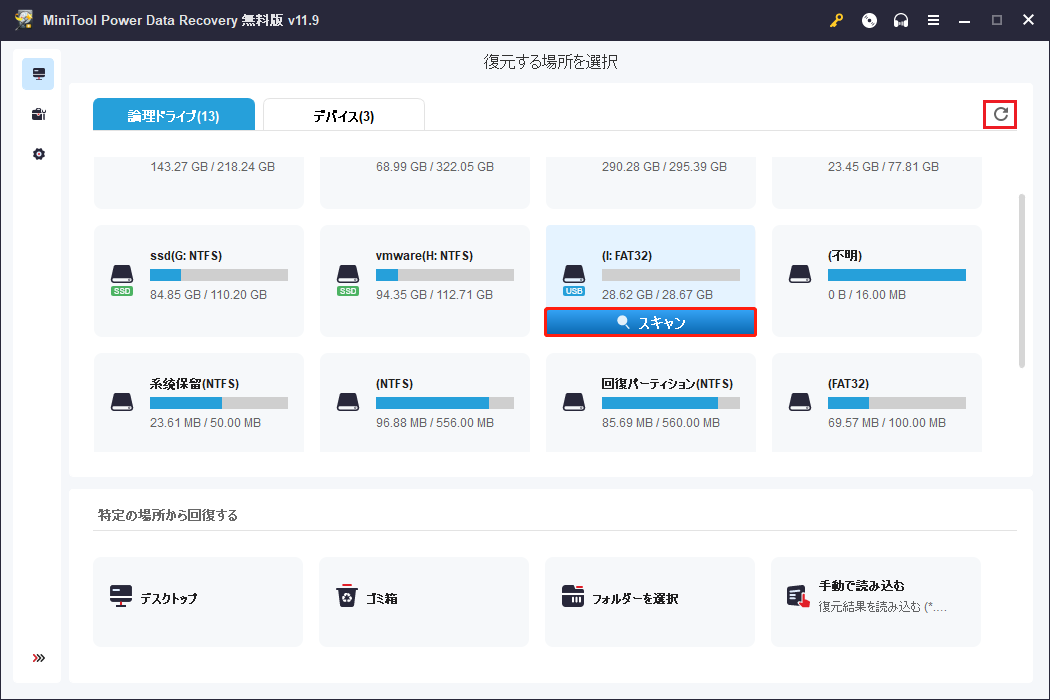
ステップ3、SDカード上の必要な項目を見つけ、プレビューします。
スキャンプロセスが終了すると、以前にSDカードに保存されたすべての検出されたファイルは、ファイルパスでリストされます。しかし、各フォルダを開いて目的のファイルを見つけるのは時間がかかり、面倒です。
ここでは、より速く必要なファイルを見つけるために、次の機能を利用することができます。
- タイプ:ファイルパスで検索されたデータを表示する代わりに、「タイプ」カテゴリーリストでは、ドキュメント、画像、音声&ビデオなど、特定のファイルタイプでファイルを表示することができます。さらに、DOCX、JPG、PNG、MP4 など、特定のファイル形式を指定することもできます。
- フィルター:タイプと比較して、「フィルター」機能は、ファイルタイプによって必要なファイルをフィルタリングできるだけでなく、ファイルサイズとファイルの更新日時をカスタマイズすることもできます。また、削除されたファイルだけを表示したい場合、「ファイルカテゴリー」の「削除されたファイル」オプションをチェックすることもできます。
- 検索:特定のファイルのファイル名を覚えている場合は、迅速にファイルを取得するために検索ボックスを使用することができます。検索ボックスにファイル名の一部または全部を入力して「Enter」キーを押すと、目的のファイルが表示されます。
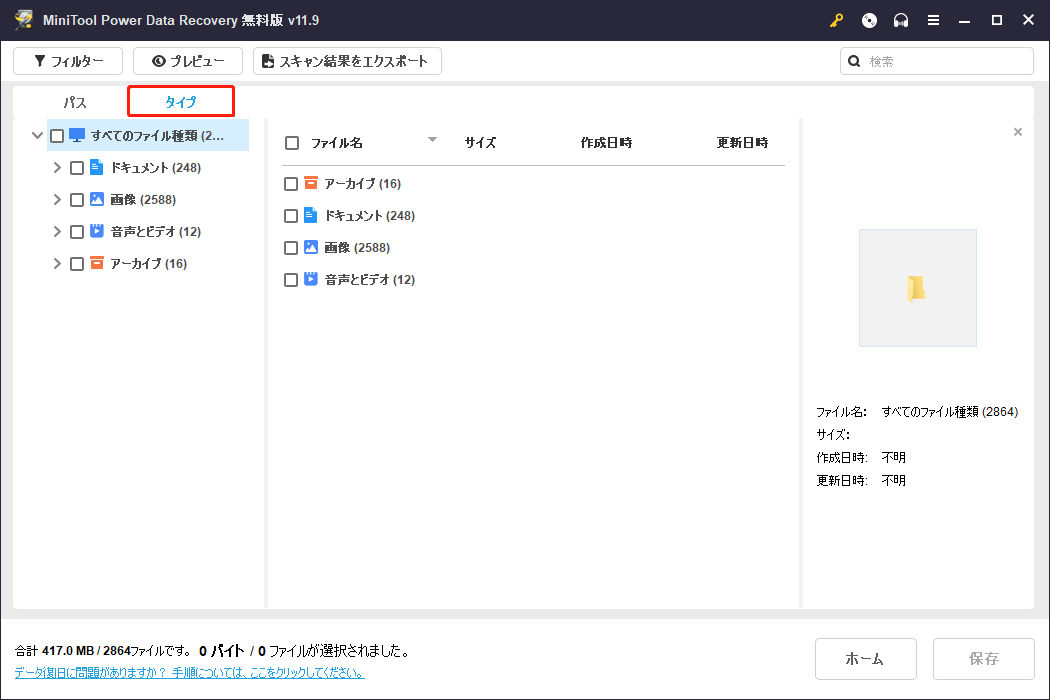
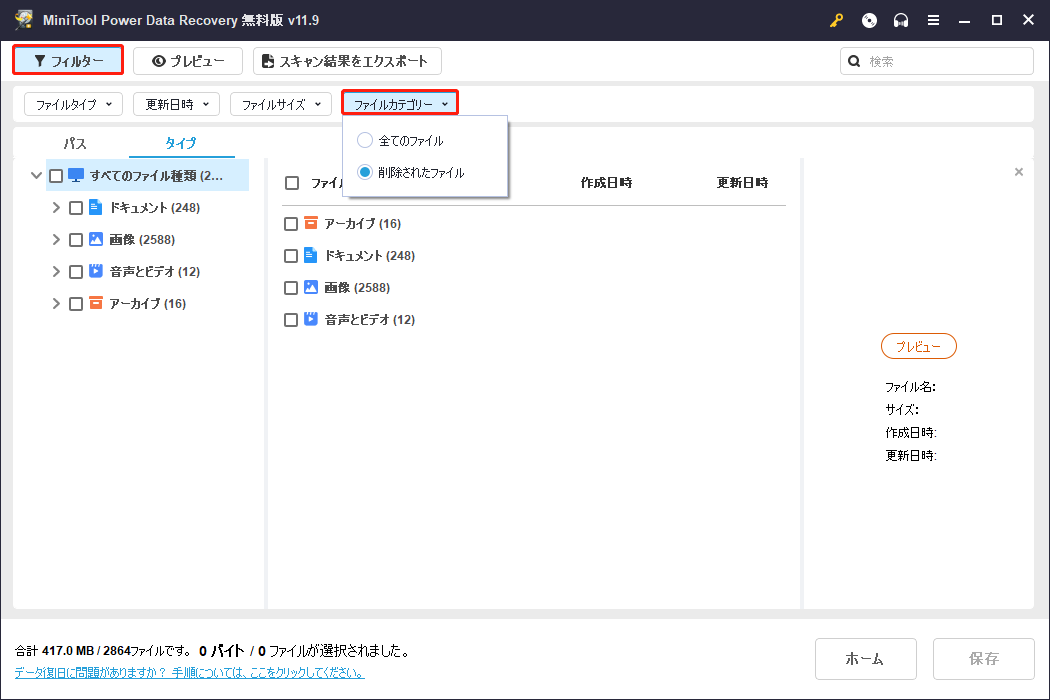
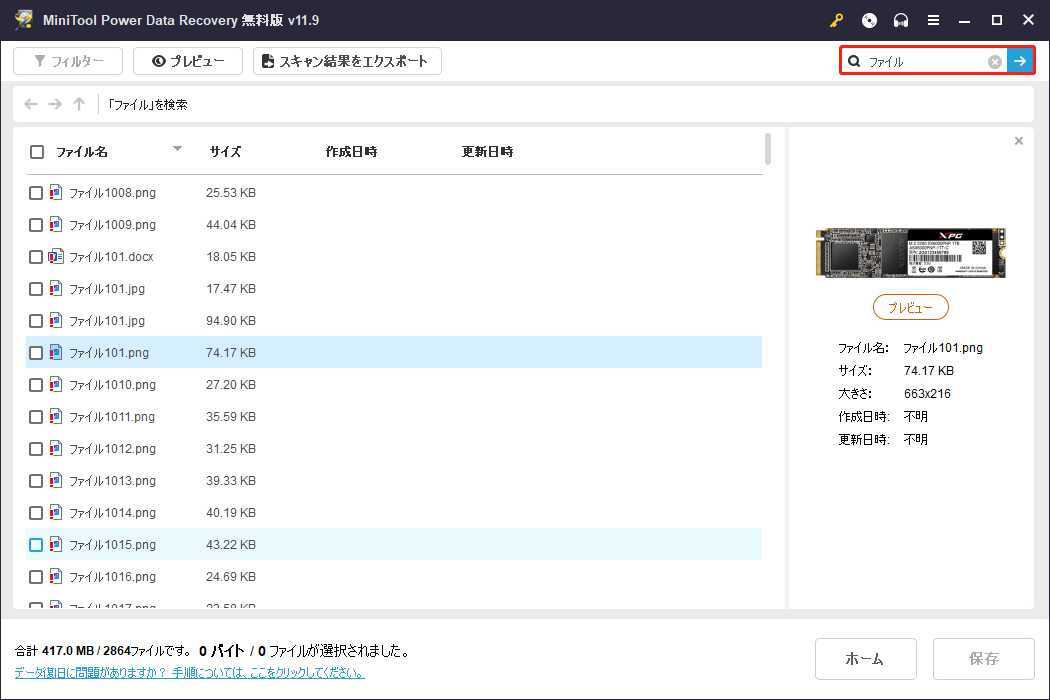
復元されたファイルが必要なものであることを確認するには、それぞれのファイルをダブルクリックするか、「プレビュー」ボタンをクリックしてプレビューすることができます。プレビューは、JPEG、JPG、PNG、MP4、MP3、XLS、XLSX、PDF、PPTなど、サイズが2GB以下のほとんどのファイルをサポートしています。
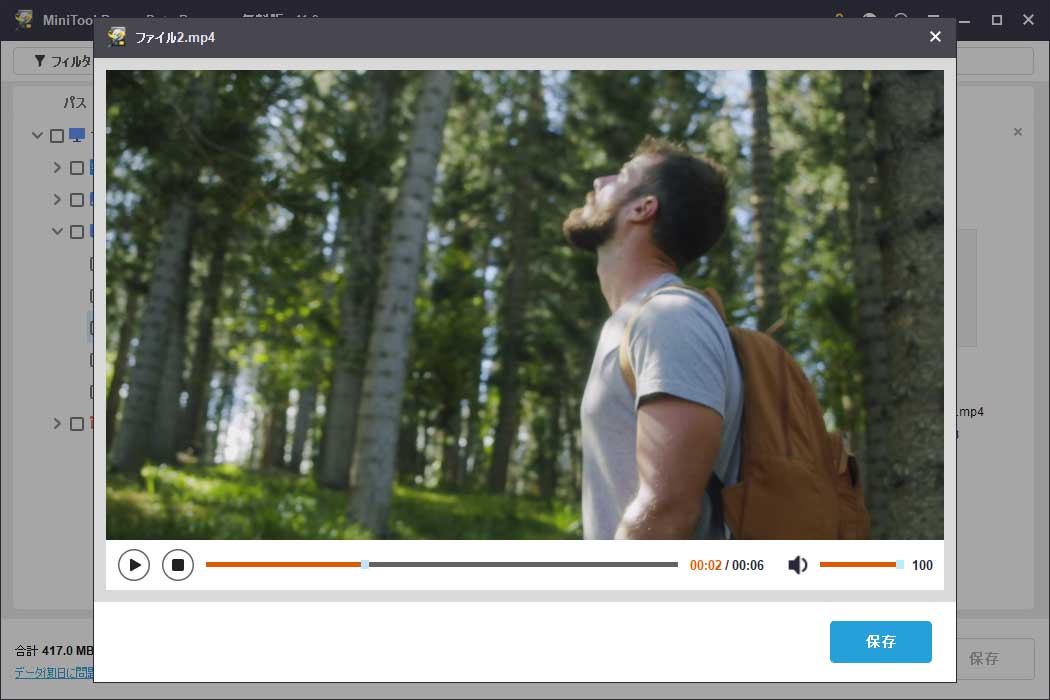
ステップ4、必要なファイルを保存します。
最後に、必要なファイルをすべて選択し、「保存」ボタンをクリックします。場所を選択してファイルを保存します。データの上書きを防ぐために、元のSDカードの代わりに別のドライブを選択する必要があります。
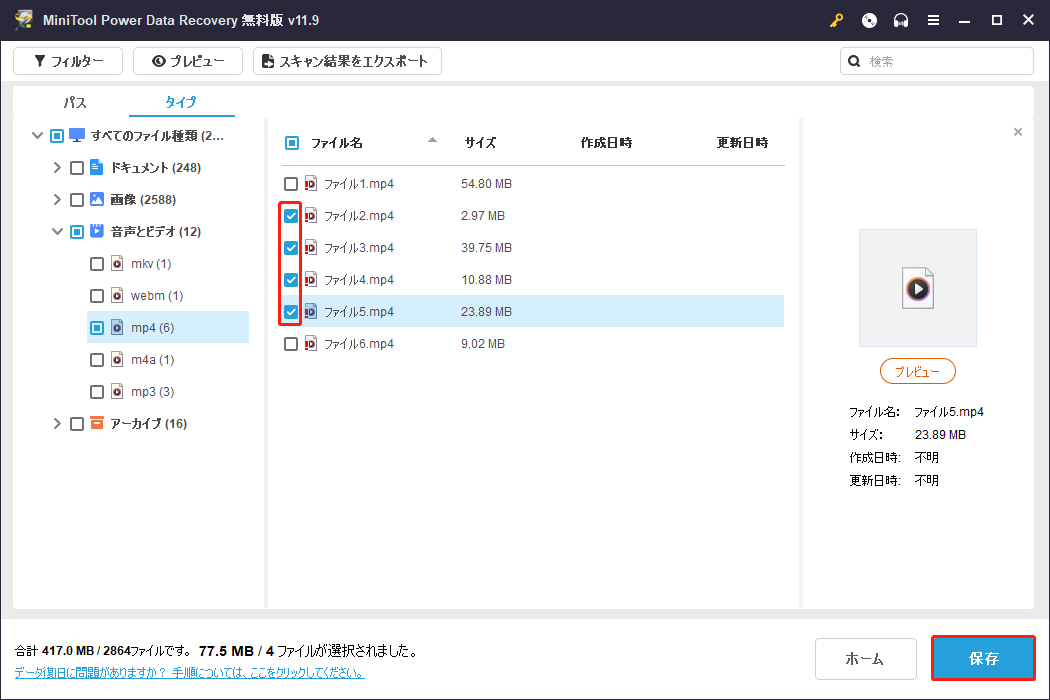
選択したファイルの合計サイズが1GBを超える場合、MiniTool Power Data Recoveryのフルエディションを使用する必要があります。無料版では1GBのファイル復元しかサポートしていないからです。
オプション2、MiniTool Mobile Recovery for Androidを使う
MiniToolは使いやすいデータ復元ツール‐MiniTool Mobile Recovery for Androidもリリースしました。この無料のAndroidデータ復元ソフトウェアは、Androidの内部メモリまたはSDカードからデータを復元するために特別に設計されています。
転送中に失われた写真を効果的に復元したり、デバイスがリカバリーモードでスタックしているときにAndroidデータを復元したり、Android携帯で削除されたDCIMフォルダを復元したりすることができます。
また、その明確なインターフェイスと簡単な操作は、フォーマットされたSDカードの復元を実行するのは簡単です。
以下は、MiniTool Mobile Recovery for Androidを使って、AndroidでフォーマットされたSDカードからデータを復元する手順です。
ステップ1、MiniTool Mobile Recovery for Androidをダウンロード、インストールし、起動します。
MiniTool Android Recovery on Windowsクリックしてダウンロード100%クリーン&セーフ
ステップ2、メインインターフェイスで、「Recover from SD-Card」オプションを選択します。
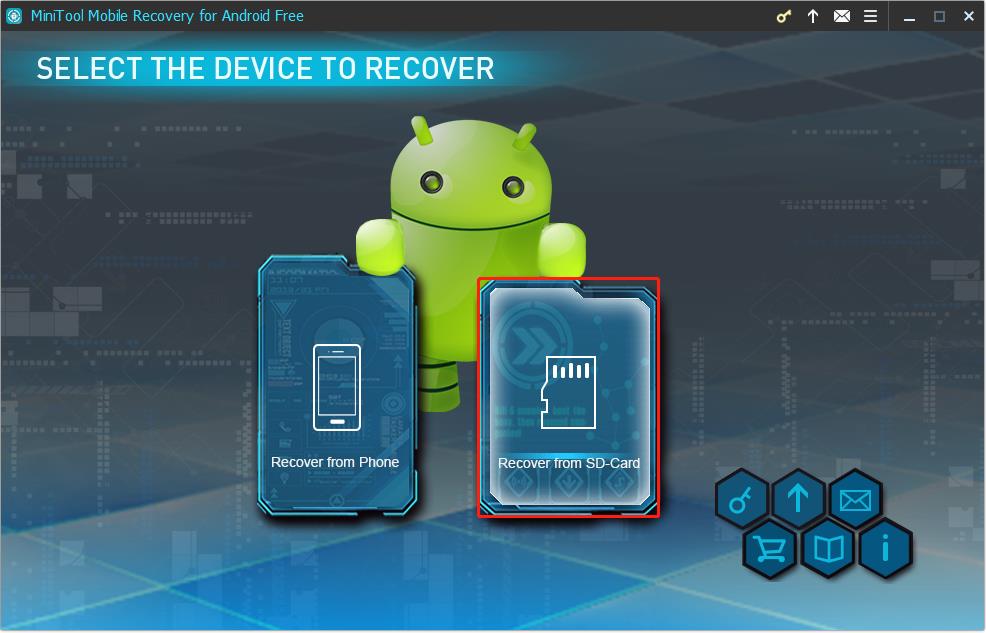
ステップ3、カードリーダーを使ってSDカードをコンピュータに接続し、「Next」ボタンをクリックして続けます。
ステップ4、対象のSDカードを選択し、「Next」をクリックします。
ステップ5、モバイルデータ復元ツールは自動的にデバイスの分析を開始します。SDカードを分析した後、カードに保存されているデータをスキャンします。
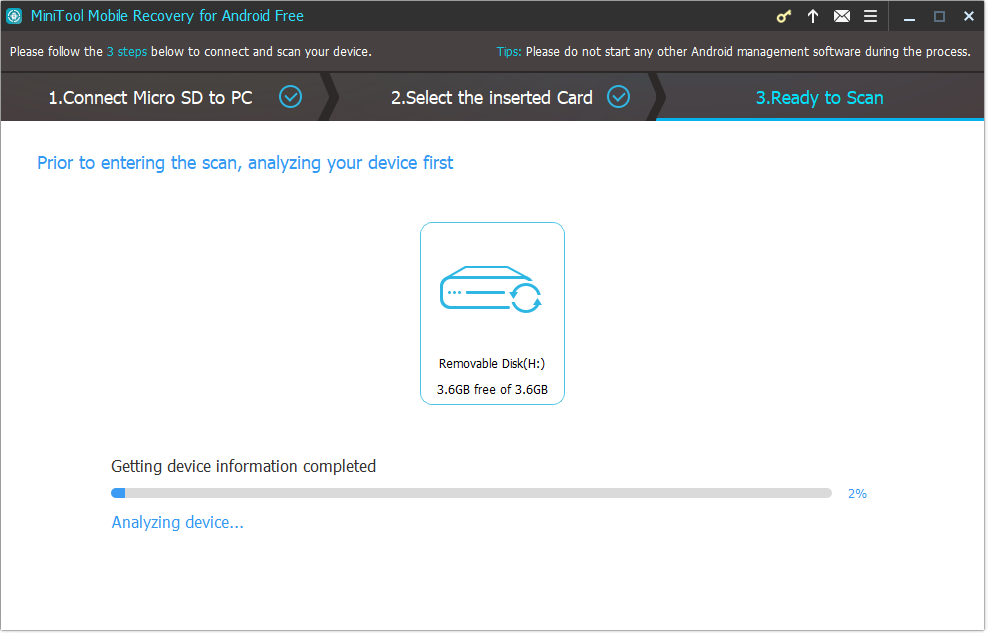
ステップ6、スキャンした後、SDカード上のすべての検出されたファイルは、スキャン結果のページでファイルタイプにリストされます。各ファイルのタイプをクリックして必要なファイルを見つけます。
例えば、フォーマットされたSDカードからすべての写真を復元したい場合、「Photos & Videos」の「Camera」、「Screenshot」、「App Picture」、および「RAW & Document」の「Picture」に焦点を当てる必要があります。
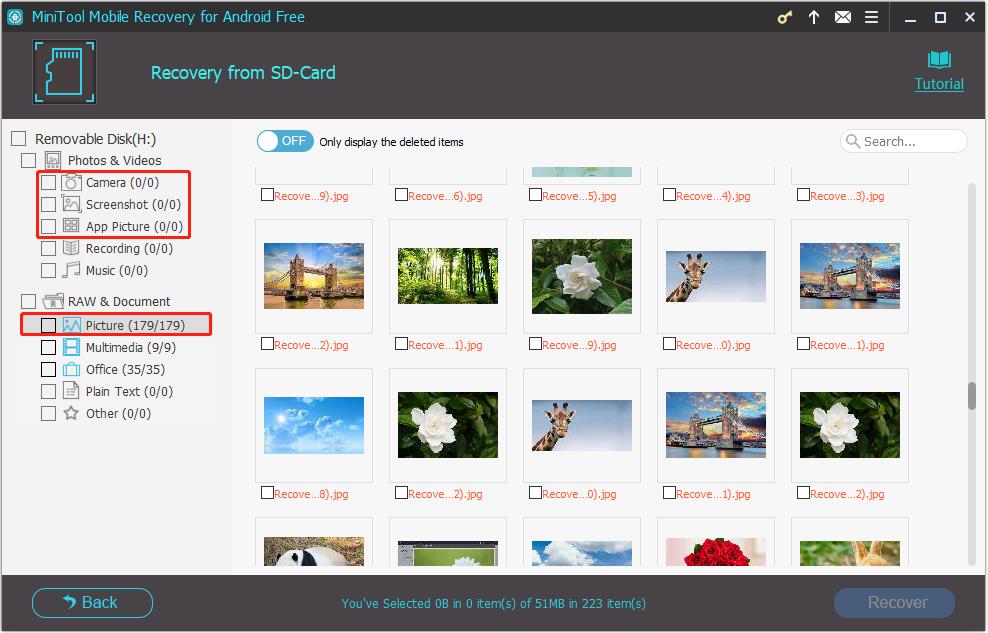
ステップ7、必要なファイルの横にあるボックスにチェックを入れ、「Recover」ボタンをクリックして目的のファイルの保存場所を選択します。

無料版ではデータ復元に制限があることにご注意ください。一度に復元できるのは1つのファイルタイプで10ファイルのみです。
MiniTool Android Recovery on Windowsクリックしてダウンロード100%クリーン&セーフ
さらに読む‐SDカードを内部ストレージとしてフォーマットする方法
多くのユーザーは、SDカードを内部ストレージとしてフォーマットした場合の結果を理解していないため、データを失っています。これにより、以下のセクションでは、SDカードを内部ストレージにフォーマットすることの意味、その結果、およびその方法について詳しく説明します。
SDカードを内部メモリとしてフォーマットするとどうなるか
SDカードをAndroidの内部ストレージとしてフォーマットすると、メリットとデメリットの両方があります。最大のメリットは、内部ストレージとしてフォーマットしたSDカードにアプリをインストールし、対応するアプリのデータを保存できることです。
しかし、デメリットもあります。
- フォーマット中に、SDカード上のデータはすべて削除されます。
- SDカードは暗号化されるため、他のAndroidスマートフォンはSDカードを認識できなくなります。お使いのスマートフォンがレンガ化されたり紛失したりする場合、SDカードが事前に削除されていたとしても、他のデバイスからカード上のデータにアクセスすることはできません。
- 内部ストレージとしてフォーマットされた後、SDカードの読み書き速度は遅くなります。
- デバイスのエラーやウイルス攻撃によってSDカードが破損し、データが失われる可能性があります。
- 携帯電話の使用中、大量のデータの読み書きを行うと、SDカードの寿命が短くなります。
結論として、SDカードを携帯電話の内部ストレージとして使用することはお勧めしません。上記の長所と短所をよく考慮した上で、それでもSDカードを内部ストレージとしてフォーマットすることを決めた場合は、次のセクションの説明を参照してください。
内部ストレージとしてSDカードをフォーマットする手順
SDカードを内部ストレージとしてフォーマットする手順は、さまざまなブランド/バージョンのAndroid携帯電話で異なります。お使いの携帯電話のプロンプトに従って、対応する操作を完了してください。
ステップ1、Android携帯で「設定」>「ストレージ」の順にタップします。次に、カード名に従ってSDカードを見つけてタップします。
ステップ2、画面右上の縦に並んだ3つの点をタップし、「ストレージの設定」をタップします。
ステップ3、「内部ストレージフォーマット」>「消去してフォーマット」をタップします。
ステップ4、画面の指示に従って必要な操作を完了します。
その後、フォーマットしたSDカードを使用して、ダウンロードしたアプリケーションやアプリケーションデータなどのデータを保存することができます。
結語
要約すると、SDカードを内部ストレージとして使用することは、携帯電話のメモリ容量を増やし、アプリの保存場所を変更するのに最適な方法です。バックアップなしでフォーマット中にファイルを失った場合、MiniTool Power Data RecoveryまたはMiniTool Mobile Recovery for Androidを使って内部メモリとしてフォーマットされたSDカードからデータを復元することができます。
MiniTool Power Data Recovery Freeクリックしてダウンロード100%クリーン&セーフ
MiniTool Android Recovery on Windowsクリックしてダウンロード100%クリーン&セーフ
MiniToolデータ復元ソフトの使用中にご質問がございましたら、お気軽に[email protected]までメールをお送りください。